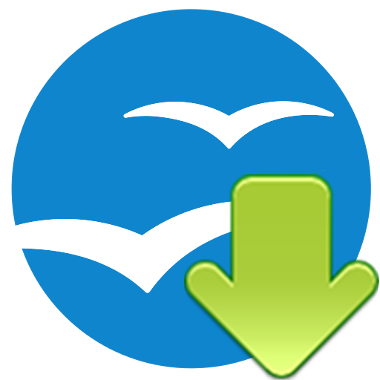VMware ESX/ESXiの仮想マシンではWindows Server 2008 R2のVMware SVGA 3Dグラフィックドライバがインストールされない
VMware Toolsをインストールすると、VMware固有の仮想デバイスには、VMwareが提供する固有のデバイスドライバがインストールされます。
たとえばマウスならVMware Pointing Device、LANアダプタならvmxnet3 Ethernet Adapterがインストールされたりします。
しかしグラフィックドライバはVMware用のドライバがインストールされず、OS標準の「標準 VGA グラフィック アダプター」がインストールされます。
ゲストOSがWindows Server 2008 R2の場合、VMwareが提供するグラフィックドライバをインストールするためには個別の作業が必要になります。
まとめ。
(写真1)VMware SVGA 3Dグラフィックドライバのインストール前後
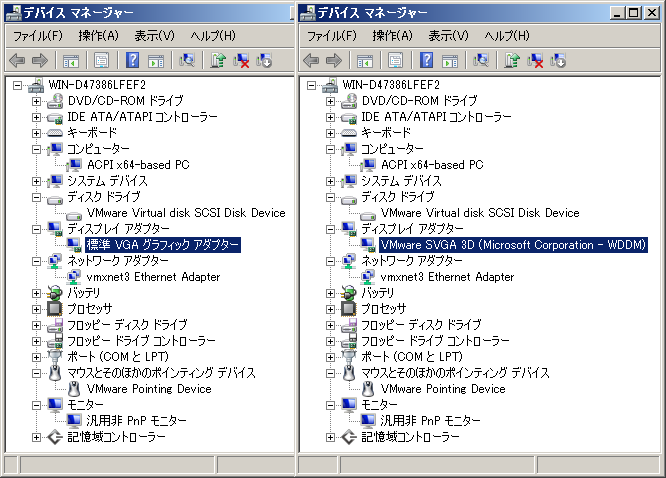
左がグラフィックドライバのインストール前、右がインストール後。
グラフィックドライバがVMware SVGA 3D (Microsoft Corporation - WDDM)に置き換わっている。vCenter Serverのコンソール画面でのマウスの動きはスムーズになります。
では、ドライバのインストール手順を確認します。
テストした環境は、
仮想化ホスト:VMware ESXi 5.0
ゲストOS:Windows Server 2008 R2 SP1
(写真2)ゲストOSにVMware Toolsをインストール

VMware Toolsのバージョンは8.6.0 build-425873です。
(写真3)VMware Toolsインストール後のデバイスマネージャ

マウスはVMware Pointing Device、LANアダプタはvmxnet3 Ethernet Adapterですが、ディスプレイアダプタは標準VGAグラフィックアダプタのままになっています。
(写真4)グラフィックドライバーの更新

ドライバーの更新ボタンを押す。
(写真5)コンピューターを参照してドライバーソフトウェアを検索します
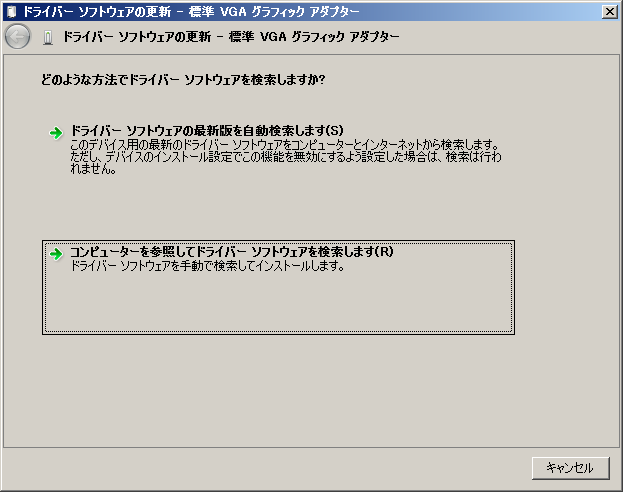
「コンピューターを参照してドライバーソフトウェアを検索します」を選択する。
(写真6)ドライバの存在するフォルダを指定する
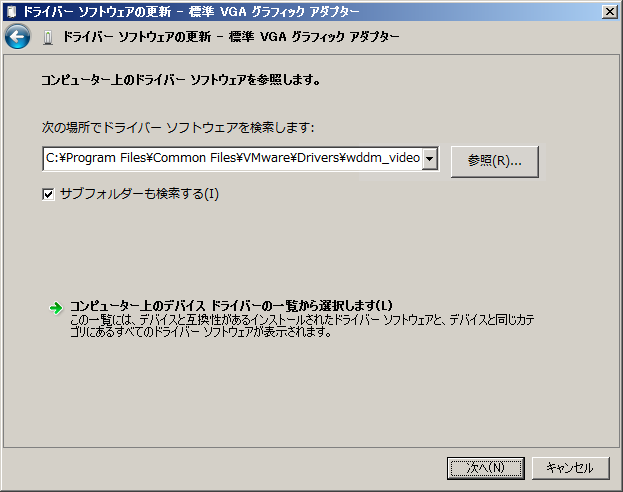
参照ボタンを押して「C:\Program Files\Common Files\VMware\Drivers\video_wddm」フォルダを指定し、次へ。
(写真7)グラフィックドライバが正しく更新される
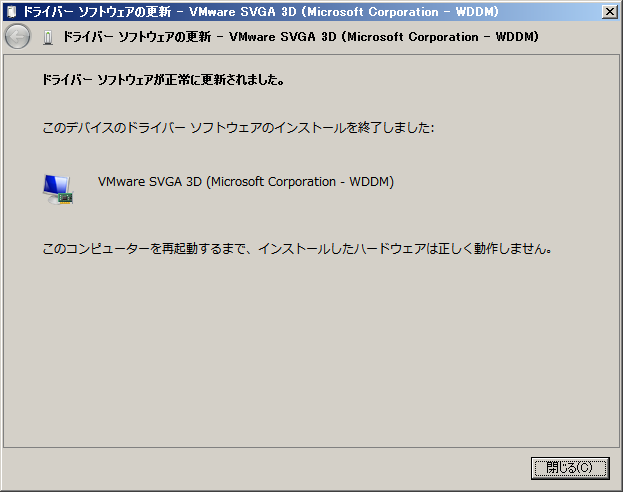
「VMware SVGA 3D (Microsoft Corporation - WDDM)」ドライバがインストールされます。
(写真8)グラフィックドライバが置き換わった

VMware, Inc.のドライバに置き換わります。
(写真9)ゲストOSを再起動

メッセージに従ってOSを再起動させ、ドライバを有効にします。
(写真10)ドライバ更新後のデバイスマネージャ

ディスプレイアダプタのドライバが「VMware SVGA 3D (Microsoft Corporation - WDDM)」に置き換わっていることがわかります。
この状態でvCenter Server(vSphere Client)でコンソール画面を表示させると、今までの標準VGAグラフィックアダプタより、明らかにマウスカーソルの動きがスムーズになります。
この内容は、この辺のサポート技術情報が参考になります。
http://kb.vmware.com/kb/1011709
・VMware KB: Troubleshooting SVGA drivers installed with VMware Tools on Windows 7 and Windows 2008 running on ESXi/ESX 4.x/5.x
http://kb.vmware.com/kb/1016770
・VMware KB: WDDM and XPDM graphics driver support with ESX 4.x, ESXi 5.x, Workstation 7 and 8, and Fusion 3 and 4
VMware ESX/ESXi 4.x/5.xで仮想マシンバージョンが7以降の場合、VMwareの提供するWDDMグラフィックドライバはこのようになります。
| Windows Guest OS on ESX 4.x, ESXi 5.0 | WDDM driver requires minimum of HW v. 7 | XPDM driver requires minimum of HW v. 4 |
| Windows 7 | Supported and installed by default | Not supported |
| Windows Server 2008 R2* | Supported but not installed by default | Not supported |
| Windows Server 2008 | Supported but not installed by default | Installed by default |
| Windows Vista | Supported but not installed by default | Installed by default |
つまりWindows 7ではWDDMグラフィックドライバが自動でインストールされる。
しかしWindows Server 2008 R2、Windows Server 2008、Windows Vistaでは、WDDMグラフィックドライバはサポートされるが、標準ではインストールされないようです。
* Unless there is an explicit requirement for enhanced graphics, the preferred driver for Windows Server 2008 R2 is the Microsoft-provided VESA driver.
この注意書きがよくわからない。
特に明確な要求がなければ、マイクロソフトのVESAドライバを利用しろ、みたいな感じかな。
またWDDM(Windows Vista Display Driver Model)とXPDM(Windows XP Display Driver Model)の違いについては以下を参照。
http://msdn.microsoft.com/ja-jp/library/ee422559%28v=VS.85%29.aspx
・MSDN ライブラリ > XPDM と WDDM の比較
http://msdn.microsoft.com/ja-jp/library/ee417756%28v=vs.85%29.aspx
・MSDN ライブラリ > Windows のグラフィック API

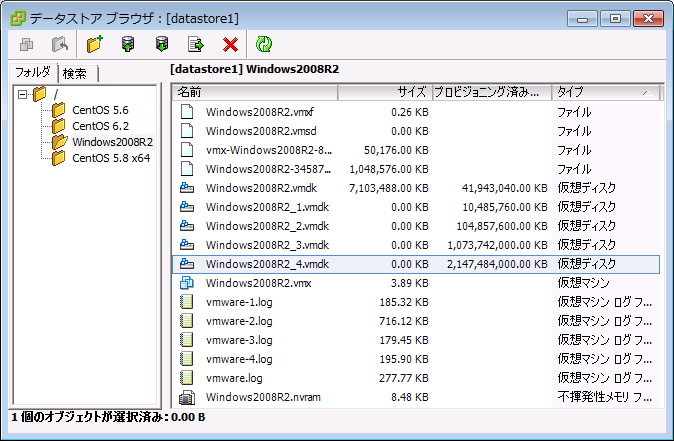
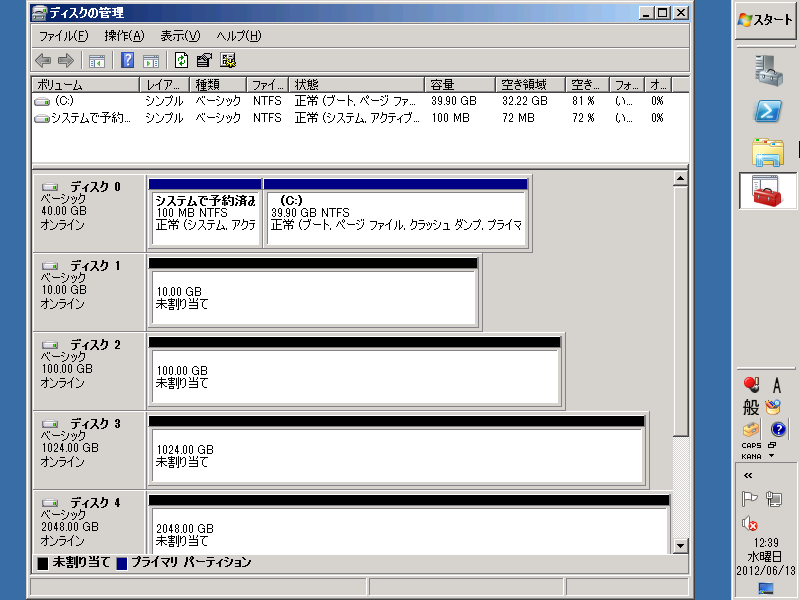

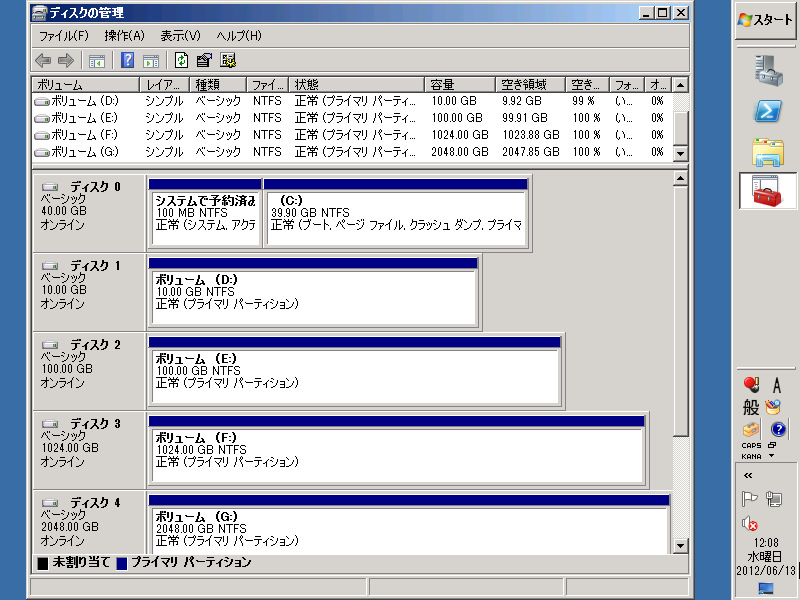
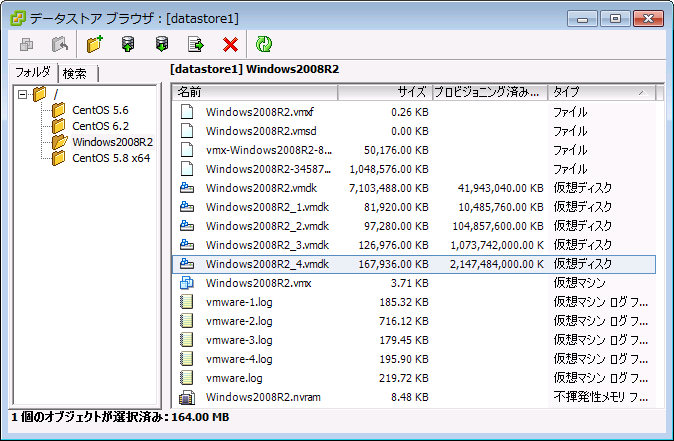
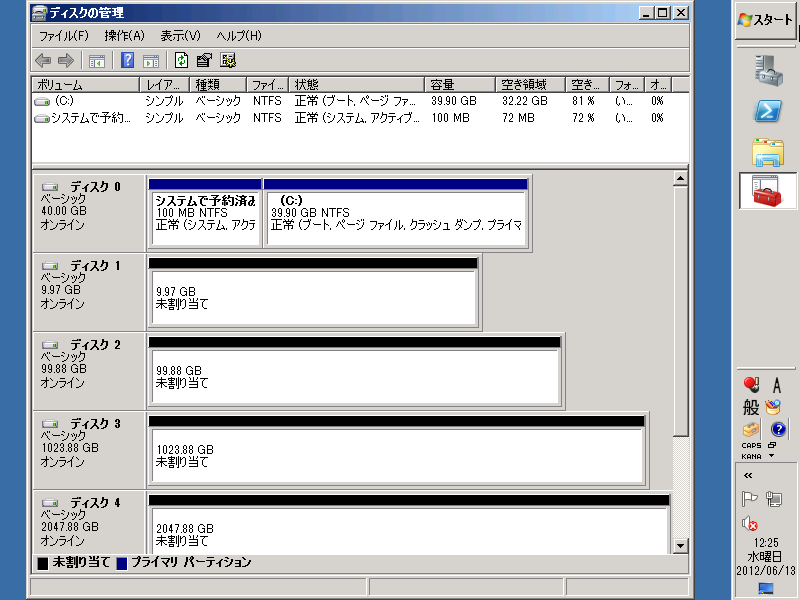
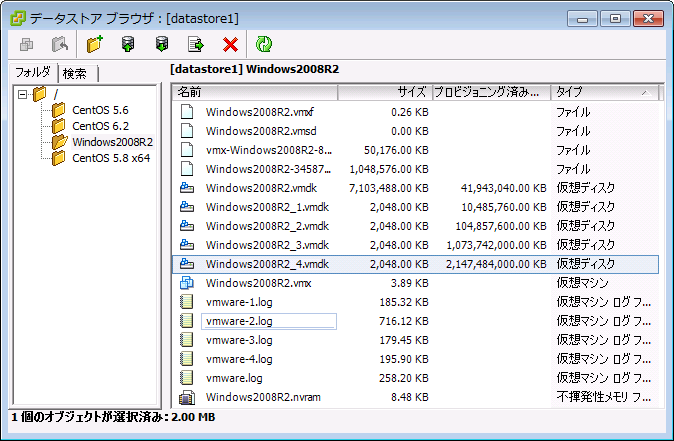
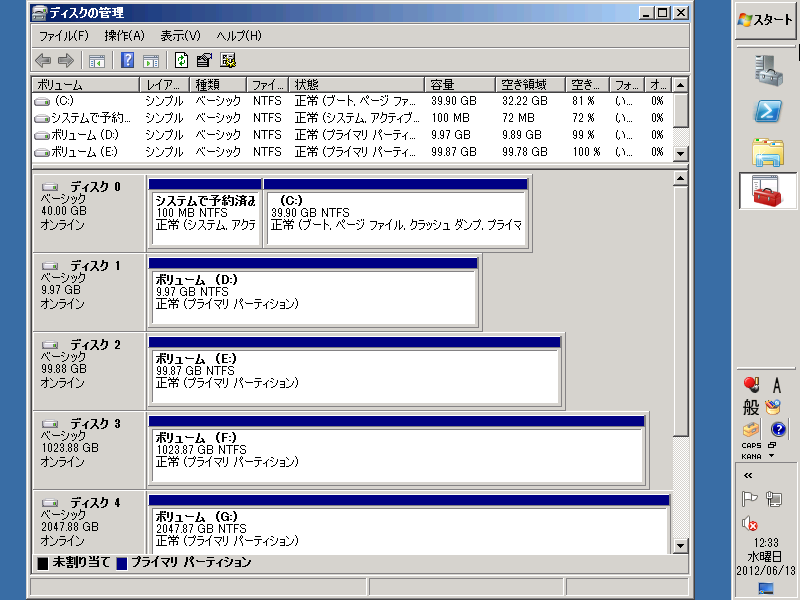
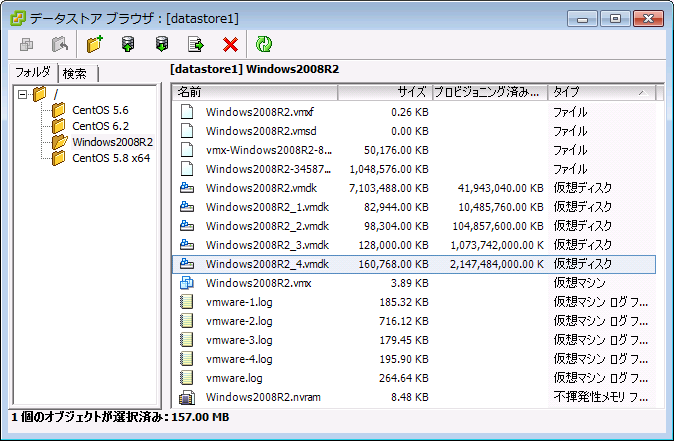
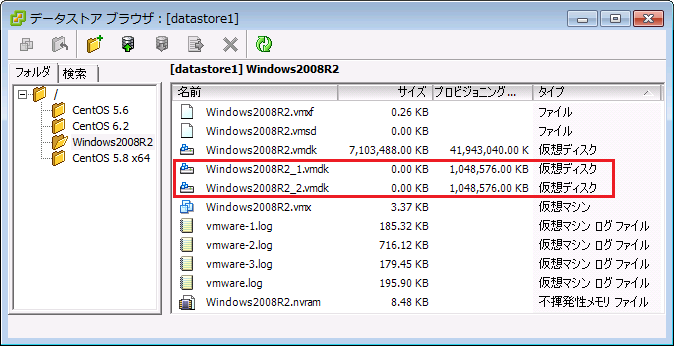
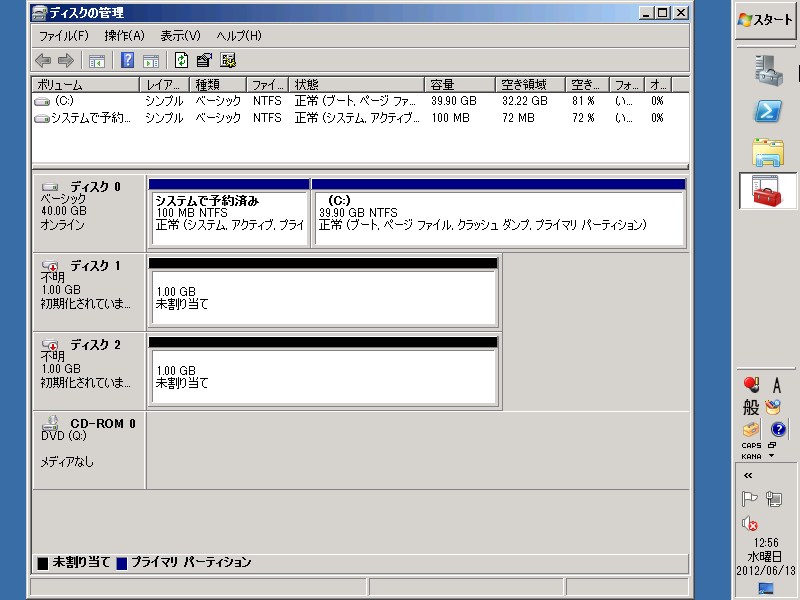

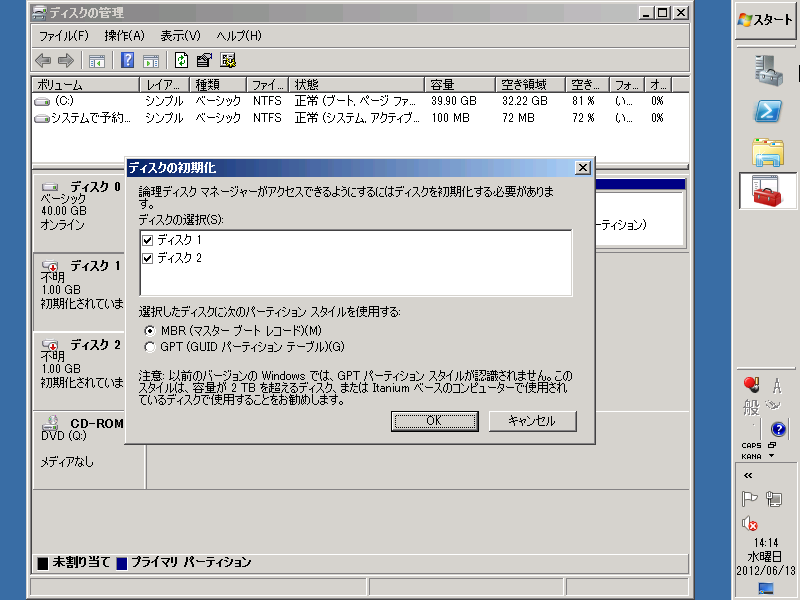
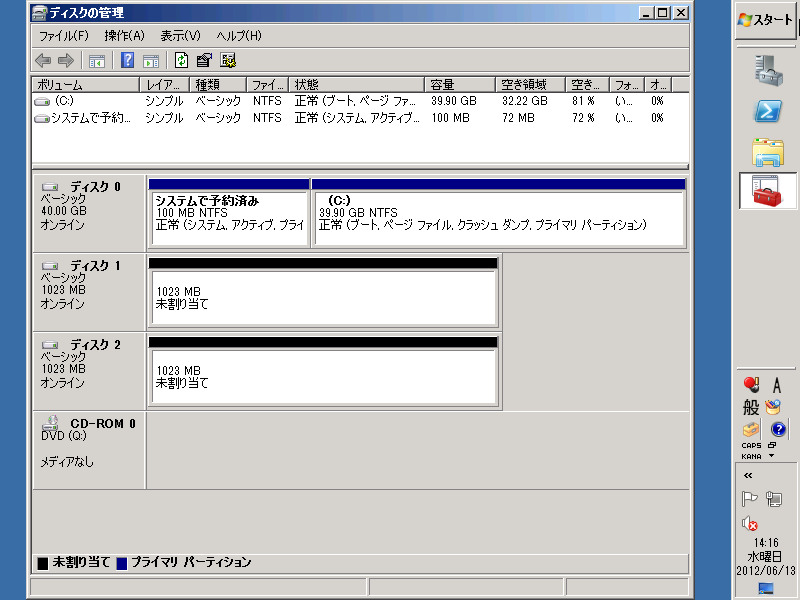






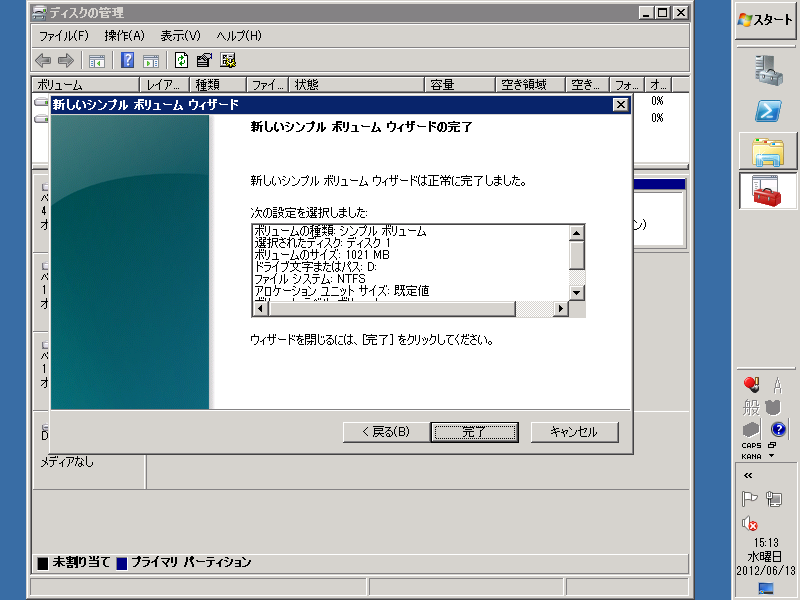
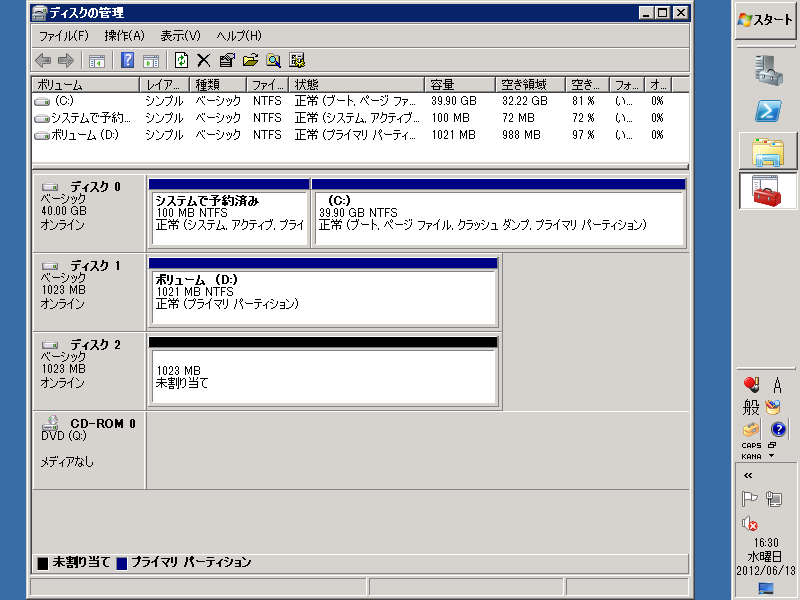
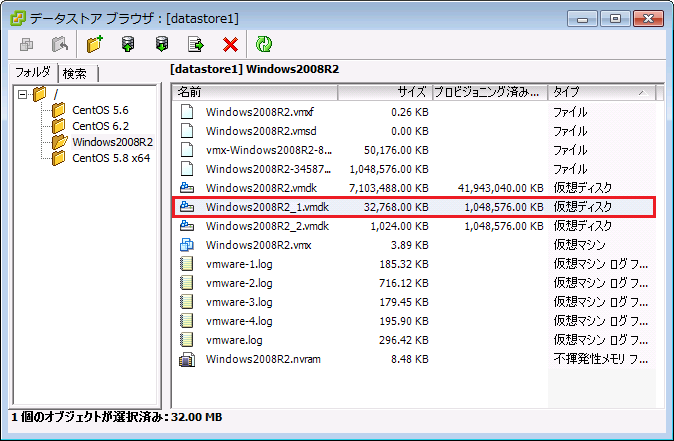






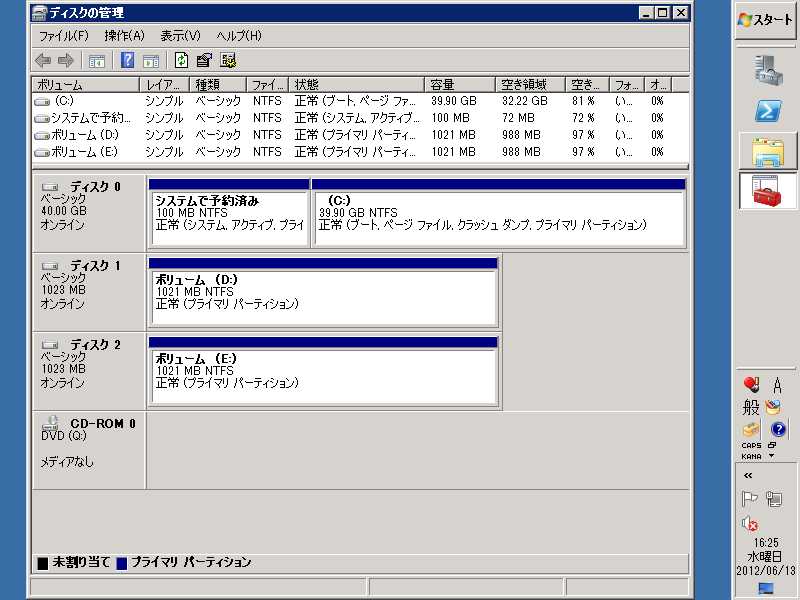

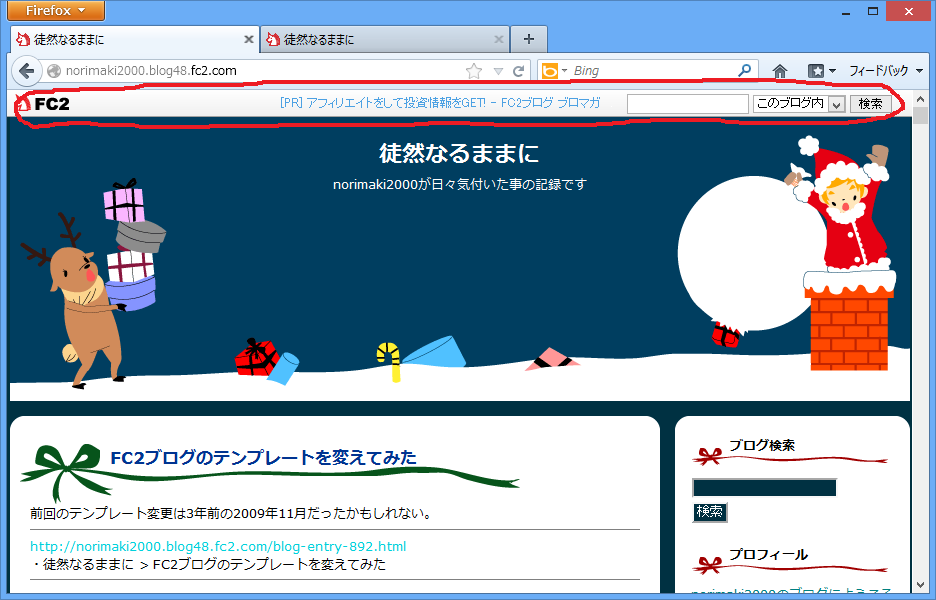
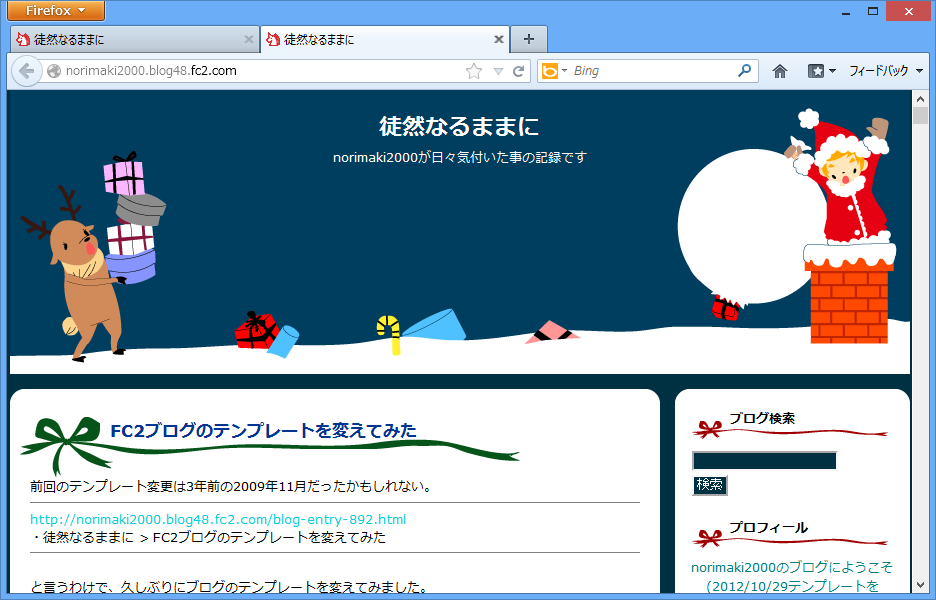
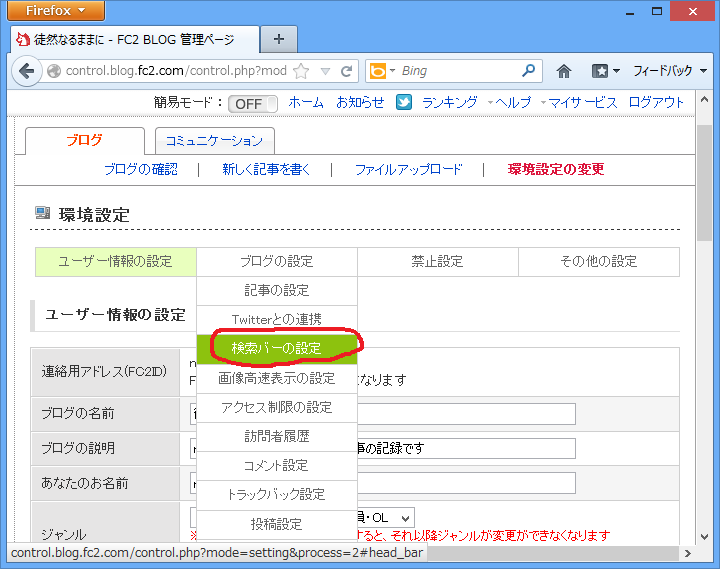
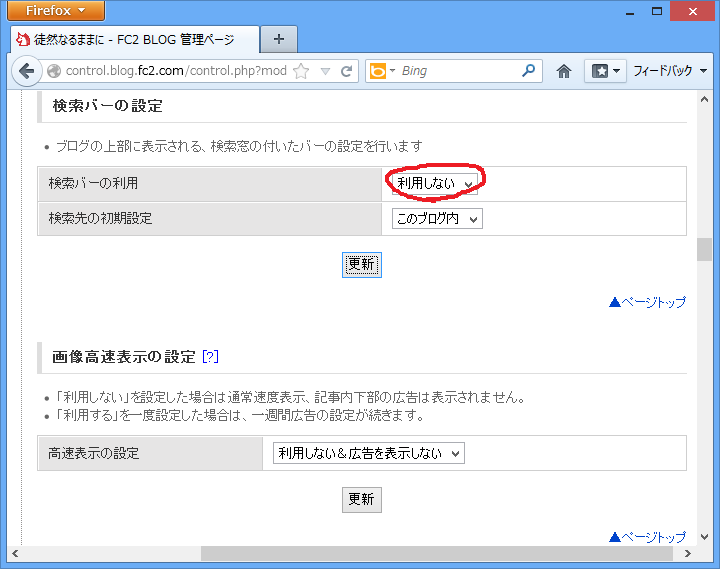

 気軽に話しかけてね
気軽に話しかけてね